한창 인기를 달리고 있는 FPS게임 배틀그라운드입니다. 배틀로얄게임인 만큼 사플이라고 하는 사운드 플레이가 무엇보다 중요합니다. 그래서 게임에 관심이 많은 사람들은 비싼 마우스와 키보드 심지어 헤드폰까지 구입하곤 하는데요.
가성비를 중요시하는 저는 제선에서 할수있는 것은 최대한 활용해보곤 합니다.
이번에 알려드릴 내용은 기존 컴퓨터내에 이퀄라이저를 설정해서 FPS게임을 할 때 적위 치를 잘 찾는 방법입니다.
보통 양각이나 이이제이에서 활용하면 유용합니다. 특히나 헤드폰을 사용하지 않는 유저라면 더욱더 알아야 하는 정보예요.

먼저 이퀄라이저가 뭔지를 알아야 할 것 같아요.
이퀄라이저(Equalizer: EQ)는 주파수의 특성을 보정하는 기기입니다. 소리의 대략적인 음폭을 조정해서 겹치는 소리를 조금이나마 분리할 수 있는 기능입니다. 보통 작곡가나 비트를 만드는 사람들이 사용하곤 합니다. 유튜브가 활성화된 지금은 여러 유튜버분들도 종종 사용하시더라고요.
기본의 배틀그라운드 사운드 부스터는 프로그램을 따로 설치를 해야 합니다. 이럴 경우 게임의 업데이트가 지속될수록 게임 이외의 따로 실행되는 파일들을 불법 프로그램으로 간주하는 경우가 많습니다. 혹여나 알고리즘이 잘못인지 한다면, 계정을 정지하거나 약간의 제제가 있을 수 있습니다.
그래서 요즘은 순정으로만 하는 사람도 종종 있습니다.
그래서 간단한 설정으로 유용하게 쓸 수 있는 방법을 알려드리겠습니다.

라우드니스 이퀄라이제이션 설정하기
원도우에서 설정할 수 있는 기본 이퀄 옵션입니다.컴퓨터 내에서 기본 소리를 증폭시켜 상대방과의 거리감과 방향감을 원활하게 알려주는 설정입니다.별도의 프로그램 설치가 없으며, 불법 프로그램도 아닙니다.
1. 윈도우 10을 기준으로 설명하자면 하단의 작업표시줄 속 스피커 모양을 마우스 오른쪽 클릭해서 메뉴를 열어줍니다.

2. 맨 위에 있는 `소리 설정 열기`를 클릭 후 들어갑니다.

3. 소리 설정 열기를 누르면 관련 설정 옵션이 오른쪽에 있는 경우와 아래에 있는 경우가 있습니다.
'사운드 제어판'이라는 관련 설정을 찾아 클릭!

4. '사운드 제어판'을 클릭 후아래의 사진과 같이 '소리'라는 메뉴 목록이 나옵니다.
이곳에는 컴퓨터와 연결된 사운드를 출력할 수 있는 기기들이 전부 표기가 됩니다.
(만약 헤드폰으로 배틀그라운드 사운드 부스터를 한다고 하시면, 기본 장치가 '헤드폰'으로 되어있습니다.)
본인이 스피커로 사운드 부스터를 설정한다 한다면 '스피커'가 기본장치로 표기가 되어있을 것입니다.
이퀄라이저 설정을 하려고 하는 장치에 마우스를 올린 후오른쪽 마우스를 눌러 세부 메뉴를 열어줍니다.
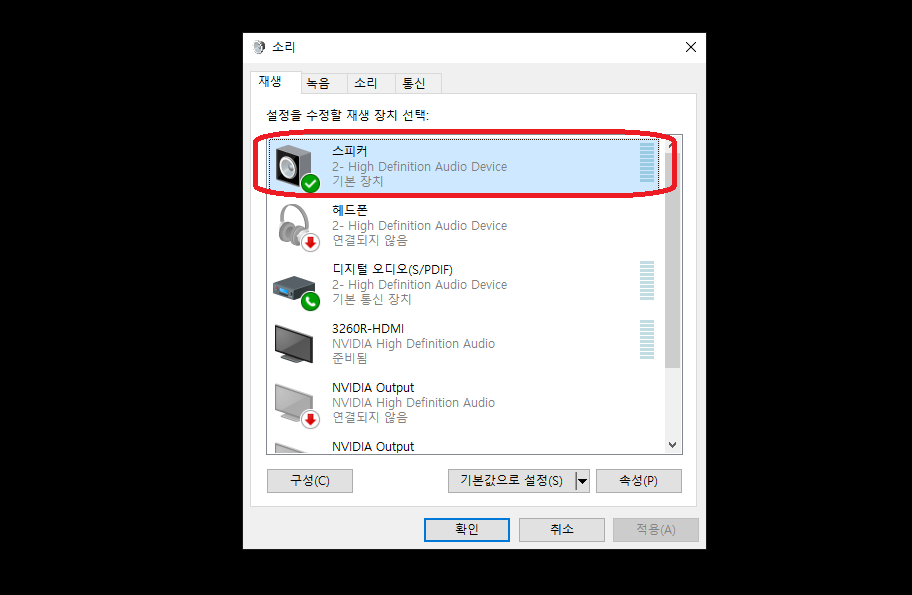

5. 하단에 있는 '속성'을 선택해줍니다.
이후 해당 사운드 리시버에 대한 설정을 세부적으로 할 수 있는 설정이 나오게 됩니다.
이곳에서, 세 번째에 있는 'Enhancements' 를 선택하여 줍니다.
저는 영문으로 보이지만 한글로는 '개선 기능' 옵션입니다.



이렇게, 배틀그라운드 사운드 부스터를 한번 체크합니다.
소리가 만족스럽지 않다 싶으면, 다시 위에 방법대로 '속성'에 들어갑니다.
Loudness Equalication을 클릭한뒤 Settings를 누른 후세부적으로 옵션을 조정해주시면 됩니다.


6. 릴리즈 타임 조정하기
릴리즈 타임을 숏으로도 해보고 롱으로도 하면서 어떤 게 좋은지 해봅니다. 대게는 롱을 선호합니다,
소리에 대한 설정을 변화시켜보시는 게 좋습니다.
그러나 정확한 세팅값은 본인이 찾으셔야 한다는 점 잊지 마세요.
집이 아닌 피시방이나 노트북으로 게임 이용할 때 쓰기에 유용합니다.
프로그램 설치 없이 조정할 수 있기에 부담 없이 활용하기에도 좋고요. 무엇보다 임기의 프로그램 설치로 인한 바이러스 유입경로가 일체 없습니다. 그러니 안전하게 쓰셔도 좋아요!





댓글